เทมเพลตไซต์การฝึกอบรมและหลักสูตรคือ ไซต์ทีมที่ใช้เป็นโฮมเพจภายในของหลักสูตรการฝึกอบรมของคุณ เตรียมผู้เข้าร่วมหลักสูตรและนักเรียนให้พร้อมรับโอกาสการเรียนรู้ที่เฉพาะเจาะจงโดยการแชร์ทรัพยากร ข่าวสาร และกิจกรรมของหลักสูตร
ในบทความนี้ คุณสามารถเรียนรู้เกี่ยวกับองค์ประกอบต่างๆ ที่อยู่บนเทมเพลตไซต์การฝึกอบรมและหลักสูตรของ SharePoint และวิธีที่คุณสามารถปรับแต่งไซต์เพื่อปรับแต่งด้วยตนเองได้
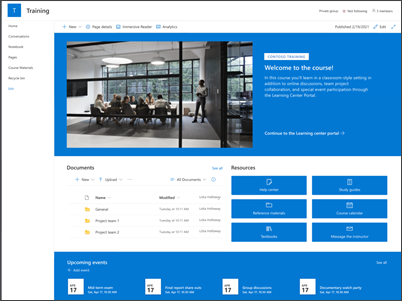
ฟีเจอร์ของไซต์
-
ไซต์ที่ปรับแต่งได้เองที่มาพร้อมกับรูปภาพ Web Part และเนื้อหาไว้ล่วงหน้าเพื่อสร้างแรงบันดาลใจให้เกิดตัวแก้ไขไซต์เมื่อสร้างการปรับแต่งให้เหมาะกับความต้องการขององค์กรของคุณ
-
พิจารณาจับคู่เทมเพลตไซต์การฝึกอบรมและหลักสูตรกับเทมเพลตไซต์ทีมส่วนกลางและการฝึกอบรมและการพัฒนาการเรียนรู้
หมายเหตุ:
-
ฟังก์ชันการใช้งานบางอย่างจะค่อยๆ ถูกเริ่มใช้งานในองค์กรที่เข้าร่วม ในโปรแกรมการเผยแพร่แบบเป้าหมาย ซึ่งหมายความว่าคุณอาจยังไม่เห็นฟีเจอร์นี้ หรืออาจดูแตกต่างจากที่อธิบายไว้ในบทความวิธีใช้
-
เมื่อคุณใช้เทมเพลตกับไซต์ที่มีอยู่ เนื้อหาของคุณจะไม่ผสานกับเทมเพลตใหม่โดยอัตโนมัติ แต่เนื้อหาที่มีอยู่จะถูกจัดเก็บเป็นหน้าที่คัดลอกในเนื้อหาของไซต์แทน
ก่อนอื่น ให้ปฏิบัติตามคําแ นะนําเกี่ยวกับวิธีการเพิ่มเทมเพลตไปยังไซต์ใหม่หรือไซต์ที่มีอยู่
หมายเหตุ: คุณต้องมีสิทธิ์เจ้าของไซต์เพื่อเพิ่มเทมเพลตนี้ไปยังไซต์ของคุณ
สรวบเนื้อหาไซต์ Web Part และหน้าที่มีข้อมูลล่วงหน้า แล้วตัดสินใจว่าคุณจะต้องปรับแต่งอะไรเพื่อให้สอดคล้องกับวัตถุประสงค์ทางธุรกิจทั้งแบรนด์ เสียง และขององค์กรของคุณ
เพจไซต์ที่เติมข้อมูลไว้ล่วงหน้า:
-
หน้าแรก - สถานที่เริ่มต้นเพื่อให้ผู้ชมมีส่วนร่วมในข่าวสาร เหตุการณ์ และทรัพยากรหลักสูตร
-
การสนทนา - เชื่อมต่อกับนามแฝงของทีมและปฏิทินทีมที่แชร์ใน Outlook เชื่อมต่อไซต์นี้กับ กลุ่ม Microsoft 365 เพื่อเพิ่มการแชทแบบเรียลไทม์ใน Microsoft Teams
-
สมุดบันทึก - เชื่อมต่อกับ OneNote ที่แชร์
-
หน้า - ช่วยให้คุณสามารถเข้าถึงหน้าได้อย่างง่ายดายภายในไซต์หลักสูตร
-
เอกสารหลักสูตร - ไลบรารีเอกสารที่จัดระเบียบและจัดเก็บทรัพยากรหลักสูตรอย่างปลอดภัย
-
ถังรีไซเคิล- ให้การเข้าถึงเนื้อหาทีมที่ละทิ้งล่าสุด
เมื่อคุณเพิ่มเทมเพลตไซต์การฝึกอบรมและหลักสูตรแล้ว ก็ถึงเวลาที่จะปรับแต่งและปรับแต่งเทมเพลตนั้นด้วยตัวคุณเอง
หมายเหตุ: เมื่อต้องการแก้ไขไซต์ SharePoint คุณต้องเป็นเจ้าของไซต์หรือสมาชิกของไซต์
|
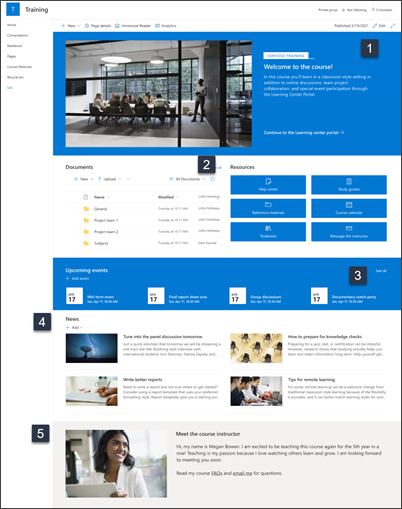 |
ปรับแต่งลักษณะที่ปรากฏ การ นําทางWebPartและเนื้อหาของไซต์ของคุณเองเพื่อให้เหมาะกับความต้องการของผู้ชมและองค์กรของคุณ เมื่อสร้างการการปรับแต่ง ตรวจสอบให้แน่ใจว่าไซต์อยู่ในโหมดแก้ไข โดยการเลือก แก้ไข ที่ด้านบนขวาของหน้า เมื่อคุณงาน บันทึกเป็นแบบร่างหรือ ประกาศ การเปลี่ยนแปลงใหม่เพื่อให้ผู้ชมมองเห็นการแก้ไข
1. แก้ไข Web Part Hero เพื่อแสดงวัตถุประสงค์ของหลักสูตร
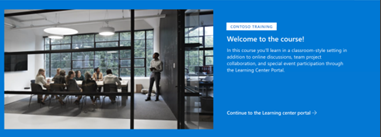
-
เริ่มต้นด้วยการเลือก Web Part Hero แล้วเลือกแก้ไข
-
จากนั้นเลือกตัวเลือกเลเยอร์และไทล์ที่เหมาะสมกับความต้องการขององค์กรที่สุด
เรียนรู้เพิ่มเติมเกี่ยวกับการใช้ Web PartHero
2. ใช้ Web Part ลิงก์ด่วนเพื่อให้เข้าถึงทรัพยากร
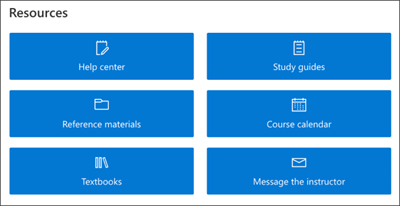
-
นําทางไปยัง Web Part ลิงก์ด่วน แล้วเลือกลิงก์ จากนั้นแก้ไข
-
แก้ไขลิงก์ ชื่อเรื่อง ไอคอน และรายละเอียดถ้าต้องการ
-
เมื่อต้องการเพิ่มลิงก์ ให้เลือก+ เพิ่มลิงก์
ดูเค้าโครงต่างๆ และเรียนรู้เพิ่มเติมเกี่ยวกับการแก้ไข Web Part ลิงก์ด่วน
3. แก้ไขหรือเพิ่มเหตุการณ์ลงใน Web Part เหตุการณ์เพื่อเชื่อมต่อบุคคล

-
แก้ไข Web Part เพื่อระบุว่าแหล่งที่มาของเหตุการณ์และเค้าโครง
-
เมื่อต้องการเพิ่มหรือแก้ไขเหตุการณ์ใน Web Part เหตุการณ์ ให้นําทางไปยัง Web Part เหตุการณ์แล้วเลือก + เพิ่มเหตุการณ์
เรียนรู้เพิ่มเติมเกี่ยวกับการใช้และแก้ไข Web Partเหตุการณ์
4. ใช้ Web Part ข่าวสารเพื่อแชร์โอกาสและการประกาศการฝึกอบรม
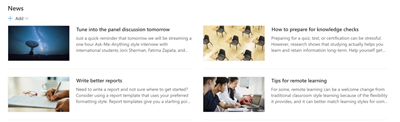
เมื่อต้องการเพิ่มโพสต์ข่าวสารลงในไซต์ของคุณ ให้ต่อไปนี้:
-
เลือก + เพิ่มในส่วนข่าวสารเพื่อเริ่มสร้างโพสต์ของคุณ คุณจะได้รับหน้าโพสต์ข่าวสารเปล่าที่พร้อมให้คุณเริ่มกรอก
-
สร้างหน้าโพสต์ข่าวสารและเลือก โพสต์เมื่อคุณพร้อมที่จะแชร์กับผู้อื่น
เรียนรู้เพิ่มเติมเกี่ยวกับการใช้ Web Partข่าวสาร
5. แก้ไข Web Part รูปและข้อความเพื่อเน้นโปรไฟล์ผู้สอน
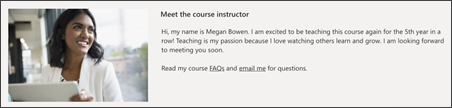
-
เลือกแก้ไข บนรูปภาพ
-
เลือกเปลี่ยน แล้วอัปโหลดรูปภาพ
-
เลือกเพื่อเอาข้อความออกจากรูปภาพโดยเปิดหรือปิดข้อความ หรือแก้ไขข้อความที่จะเลือกกล่องข้อความ
เรียนรู้เพิ่มเติมเกี่ยวกับการแก้ไข การครอบตัด และการปรับขนาดรูปภาพโดยใช้ Web Partรูป
การนําทางลักษณะที่ปรากฏและการนําทางของไซต์เอง
Before you share your site with others, put the finishing touches on your site by ensuring users can find the site, navigate through links and pages easily, and quickly access content on the site.
-
แก้ไขไลบรารีเอกสารโดยการอัปเดตชื่อโฟลเดอร์และการอัปโหลดทรัพยากร
-
แก้ไขและ ปรับแต่งการนําทางของไซต์
-
เปลี่ยนลักษณะไซต์ของคุณโดยการปรับแต่งธีม โลโก้ เค้าโครงส่วนหัว และลักษณะไซต์ของคุณ
-
เพิ่มหรือเอาหน้า ออกจากไซต์นี้หรือการ นําทาง ไซต์เพื่อให้สามารถรองรับเนื้อหาที่มีอยู่ได้
-
เลือกเพื่อ เชื่อมโยงไซต์นี้กับไซต์ฮับ ภายในองค์กรของคุณ หรือเพิ่ม ไซต์นี้ลงในการนําทางไซต์ฮับที่มีอยู่ ถ้าต้องการ
แชร์ไซต์ของคุณกับผู้อื่นหลังจากที่คุณได้ปรับแต่งไซต์รีวิวและประกาศแบบร่างขั้นสุดท้ายแล้ว
-
เลือกการตั้งค่า แล้วเลือก สิทธิ์ของไซต์
-
จากนั้นเลือกเชิญบุคคลแล้วเลือก เพิ่ม สมาชิกลงในกลุ่ม จากนั้น เพิ่มเพื่อให้สิทธิ์การเข้าถึงเนื้อหาไซต์ทีมอย่างเต็มรูปแบบ ทรัพยากรที่แชร์ เช่น ปฏิทิน Outlook ของทีม และการแก้ไขสิทธิ์ในไซต์
-
จากนั้นเลือกเชิญบุคคล แล้วแชร์ไซต์เท่านั้น จากนั้นบันทึกเพื่อแชร์ไซต์ แต่ไม่แชร์ทรัพยากรหรือสิทธิ์การแก้ไขไซต์
เรียนรู้เพิ่มเติมเกี่ยวกับ การจัดการการตั้งค่าไซต์ทีม ข้อมูลไซต์ และสิทธิ์
หลังจากที่คุณสร้างและเปิดใช้ไซต์ของคุณ ขั้นตอนที่สําคัญถัดไปคือการรักษาเนื้อหาของไซต์ ตรวจสอบให้แน่ใจว่าคุณมีแผนที่จะดูแลเนื้อหาและ Web Part ให้ทันสมัยอยู่เสมอ
หลักปฏิบัติที่ดีที่สุดในการบํารุงรักษาไซต์:
-
แผนในการบํารุ งรักษาไซต์ - สร้างกําหนดการเพื่อตรวจทานเนื้อหาไซต์ได้บ่อยเท่าที่ต้องการเพื่อให้แน่ใจว่าเนื้อหายังคงถูกต้องและมีความเกี่ยวข้อง
-
โพสต์ข่าวสารเป็น สมส่วน - เผยแพร่ข้อความประกาศ ข้อมูล และสถานะล่าสุดทั่วทั้งองค์กร เรียนรู้วิธีการเพิ่มโพสต์ข่าวสารบนไซต์ ทีมหรือไซต์การติดต่อสื่อสาร และแสดงให้ผู้อื่นเห็นบุคคลที่โพสต์ข้อความประกาศถึงวิธีที่พวกเขาสามารถใช้ข่าวสาร SharePoint
-
ตรวจสอบลิงก์และ Web Part - อัปเดตลิงก์และ Web Part เพื่อให้แน่ใจว่าคุณใช้ประโยชน์จากค่าแบบเต็มของไซต์ของคุณ
-
ใช้การวิเคราะห์เพื่อปรับปรุงการมีส่วนร่วม - ดูการใช้งานไซต์โดยใช้รายงานข้อมูลการใช้งานที่มีอยู่แล้วภายในเพื่อรับข้อมูลเกี่ยวกับเนื้อหายอดนิยม การเยี่ยมชมไซต์ และอื่นๆ
-
ตรวจทานการตั้งค่าไซต์ของคุณ เป็นระยะๆ - เมื่อคุณสร้างไซต์ใน SharePoint คุณสามารถเปลี่ยนแปลงการตั้งค่า ข้อมูล ไซต์ และสิทธิ์ ของไซต์ได้
แหล่งข้อมูลการการปรับแต่งเพิ่มเติม
เรียนรู้เพิ่มเติมเกี่ยวกับการวางแผนการสร้างและการรักษาไซต์SharePoint
ดูเทมเพลต ไซต์ SharePoint เพิ่มเติม










